win10修改输入法设置的教程 win10怎么设置输入法
更新时间:2023-07-25 14:25:18作者:zheng
我们每个人在使用win10电脑的时候都有自己的输入法使用习惯,而我们在使用其他的win10电脑的时候如果觉得使用着不习惯的话就可以在设置上修改输入法的设置来让我们的使用效率更高,今天小编就教大家win10修改输入法设置的教程,如果你刚好遇到这个问题,跟着小编一起来操作吧。
推荐下载:win10纯净版系统
方法如下:
1、返回到桌面模式,点击窗口win键,如下图所示
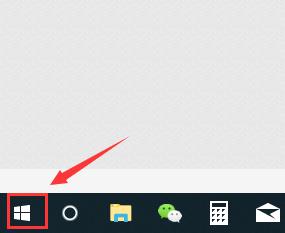
2、在开始菜单点击左侧边栏的设置,如下图所示
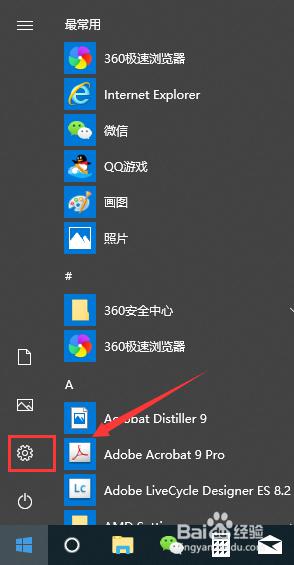
3、进入设置面板,点击时间和语言,如下图所示
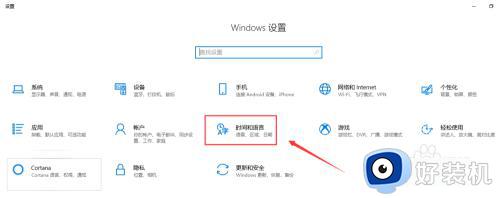
4、接着点击左侧边栏的区域与语言,如下图所示
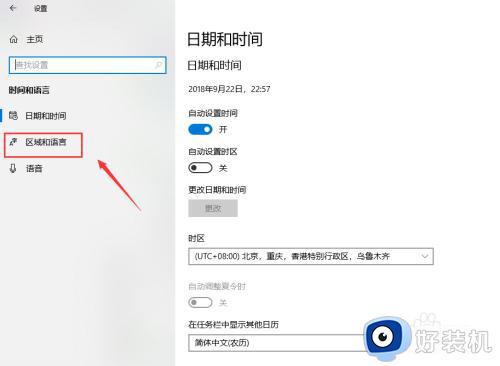
5、在区域语言界面点击中文,如图所示
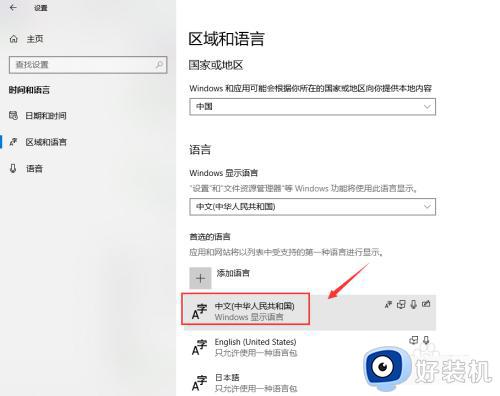
6、在中文弹出选项中点击选项按钮,如下图所示
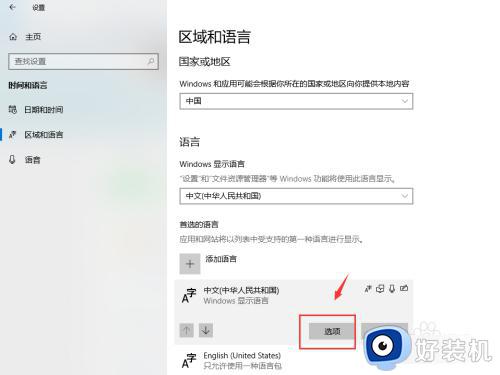
7、最后在键盘下面,点击加号可以添加输入法,点击已有的输入法可以删除,如下图所示
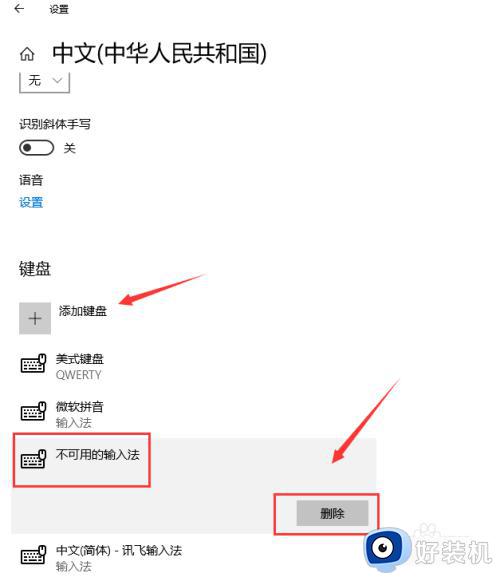
win10修改输入法设置的教程就为大家介绍到这里了。若是你也遇到同样情况的话,不妨参考本教程操作看看!
win10修改输入法设置的教程 win10怎么设置输入法相关教程
- win10输入法快捷键怎么改 修改win10输入法快捷键设置方法
- win10修改输入法设置的具体方法 win10怎么修改输入法设置
- win10输入法切换快捷键怎么改 win10修改输入法切换快捷键设置方法
- win10输入法怎么设置 win10输入法的设置教程
- win10更改输入法设置在哪里 win10如何更改输入法设置
- win10 修改默认输入法的方法 win10如何更改默认输入法
- win10系统输入法怎么设置 win10系统输入法的设置方法
- win10默认输入法改不了怎么办 win10更改不了默认输入法解决方法
- window10默认输入法在哪里设置 快速设置win10默认输入法的方法
- win10输入法切换快捷键怎么设置 win10设置输入法切换快捷键的方法
- win10拼音打字没有预选框怎么办 win10微软拼音打字没有选字框修复方法
- win10你的电脑不能投影到其他屏幕怎么回事 win10电脑提示你的电脑不能投影到其他屏幕如何处理
- win10任务栏没反应怎么办 win10任务栏无响应如何修复
- win10频繁断网重启才能连上怎么回事?win10老是断网需重启如何解决
- win10批量卸载字体的步骤 win10如何批量卸载字体
- win10配置在哪里看 win10配置怎么看
win10教程推荐
- 1 win10亮度调节失效怎么办 win10亮度调节没有反应处理方法
- 2 win10屏幕分辨率被锁定了怎么解除 win10电脑屏幕分辨率被锁定解决方法
- 3 win10怎么看电脑配置和型号 电脑windows10在哪里看配置
- 4 win10内存16g可用8g怎么办 win10内存16g显示只有8g可用完美解决方法
- 5 win10的ipv4怎么设置地址 win10如何设置ipv4地址
- 6 苹果电脑双系统win10启动不了怎么办 苹果双系统进不去win10系统处理方法
- 7 win10更换系统盘如何设置 win10电脑怎么更换系统盘
- 8 win10输入法没了语言栏也消失了怎么回事 win10输入法语言栏不见了如何解决
- 9 win10资源管理器卡死无响应怎么办 win10资源管理器未响应死机处理方法
- 10 win10没有自带游戏怎么办 win10系统自带游戏隐藏了的解决办法
